Win10待机唤醒后白屏怎么办?Win10待机唤醒后白屏解决方法
更新日期:2023-10-19 17:11:25
来源:投稿
手机扫码继续观看

win10待机唤醒后白屏怎么办?最近很多用户在使用win10系统时候,突然遇到win10待机唤醒后白屏的问题,无论怎么操作都没有反应,这个问题应该如何解决呢?下面小编就为大家带来了win10待机唤醒后白屏的解决方法哦。 ![]()
Ghost win10 轻量纯净版64位 V2023 [电脑系统]
大小:4.84 GB 类别:其他版本 立即下载方法一
1、首先在键盘上按下组合键【Ctrl】+【shift】+【win】+【B】,四个键同时按下,重新加载驱动图形程序。
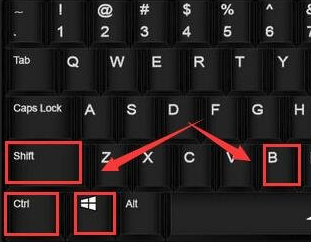
2、如果以上操作无反应的话,先将电脑重启,进入桌面,然后按下组合键【Win】+【X】找到并打开【控制面板】。
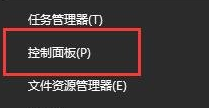
3、查看方式改为【小图标】,找到【设备管理器】并进入。
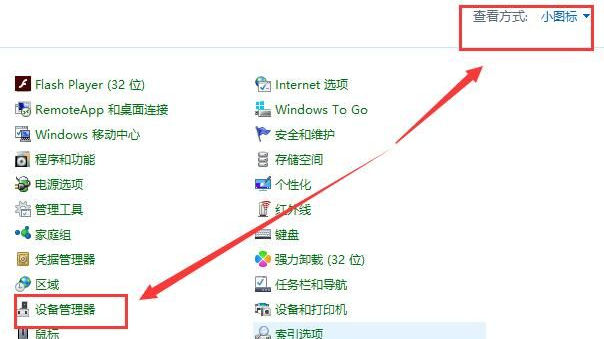
4、打开设备管理器后,找到【显示适配器】展开,右键我们的显卡驱动,点击【更新驱动程序软件】。
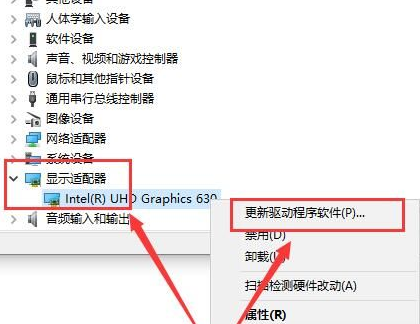
5、也可以使用驱动人生或者驱动精灵进行更新。建议安装稳定版的显卡驱动。
方法二
如果不想更新驱动,其实也能直接禁用待机功能。
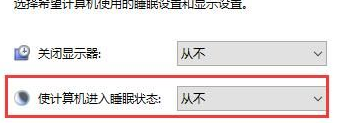
该文章是否有帮助到您?
常见问题
- monterey12.1正式版无法检测更新详情0次
- zui13更新计划详细介绍0次
- 优麒麟u盘安装详细教程0次
- 优麒麟和银河麒麟区别详细介绍0次
- monterey屏幕镜像使用教程0次
- monterey关闭sip教程0次
- 优麒麟操作系统详细评测0次
- monterey支持多设备互动吗详情0次
- 优麒麟中文设置教程0次
- monterey和bigsur区别详细介绍0次
系统下载排行
周
月
其他人正在下载
更多
安卓下载
更多
手机上观看
![]() 扫码手机上观看
扫码手机上观看
下一个:
U盘重装视频












